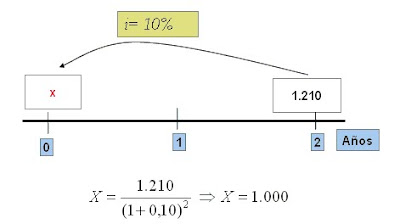En este post vamos a ver como podemos obtener un gráfico del balance y del Fondo de Maniobra de una empresa, lo cual es muy útil a efectos de análisis de un balance y para presentación de informes.
Partimos de estos datos de un balance.
ACTIVO
|
IMPORTE
|
NETO Y PASIVO
|
IMPORTE
|
Activo No Corriente
Activo Corriente
|
100
200
|
Patrimonio
Pasivo No Corriente
Pasivo Corriente
|
125
70
105
|
y queremos obtener un gráfico así en Excel
Antes de ver como hacemos el gráfico, tenemos que tener claras las diferencias entre un gráfico agrupada y un gráfico de columna apilada. Si tenemos una pequeña tabla de datos, el gráfico que obtenemos, según se elija uno u otro, serán los siguientes:
Antes de ver como hacemos el gráfico, tenemos que tener claras las diferencias entre un gráfico agrupada y un gráfico de columna apilada. Si tenemos una pequeña tablas de datos, el gráfico que obtenemos, según se elija uno u otro serán los siguientes.
En el de columna agrupada tenemos las dos series de datos una a continuación de la otra (es el mejor para realizar comparaciones entre series) y en el de columna apilada tenemos una serie sobre otra (es muy utilizado para ver la aportación de cada serie de datos al total).
Usando los datos del gráfico de columna apilada, nos llevamos los datos a Excel y los ponemos en dos columnas distintas, una para el Activo y otra para el Pasivo.
Usando esta característica del gráfico de columnas apiladas, en las que se grafican los datos uno encima de otro, y partiendo de los datos que se muestran a continuación,
Realizamos los siguientes pasos:
1. Seleccionando los datos, en nuestro caso el Rango A2:C6, realizamos un gráfico de columna apilada
Al estar las dos columnas distintas, con celdas en blanco,
Excel nos ha tomado los datos realizando cinco columnas distintas, cuando queremos que nos muestre sólo dos, como se ve en la imagen.
Para cambiar esto, pinchando sobre
el gráfico, pinchamos en la cinta de opciones en el botón de cambiar entre
filas y columnas, como podemos ver en la cinta de Herramienta de gráficos, Diseño (esta cinta sólo aparece cuando seleccionamos el gráfico con el ratón).
De esta forma ya tenemos los datos como queremos
Ahora, si nos fijamos en las leyendas, vemos que el activo
no corriente está en la parte inferior de y el Activo Corriente en la parte
superior. Si queremos cambiar esta situación, poniendo las partidas del activo
no corriente en la parte superior, existen varios métodos. Nosotros hemos
elegido el de modificarlos a través del eje vertical.
Seleccionamos el eje vertical del gráfico, y pulsando con el
botón secundario del ratón (el derecho), seleccionamos la opción dar formato al
eje.
Y en la ventana que se abre, elegimos la opción valores en
orden inverso
En ese momento, la visión del
gráfico es la siguiente
Ahora, seleccionamos el eje horizontal y lo eliminamos, al igual que con el eje vertical, las lineas de separación, las series,… y todo lo que nos estorba en nuestro gráfico, y vamos eligiendo colores de cada parte según los gustos personales, hasta que nos queda como el del comienzo.
Esto y mucho más lo podéis encontrar en los cursos de Excel on-line del CEF